.svg)
فعال کردن زیرنویس در تلویزیون سونی چطور انجام میشود؟
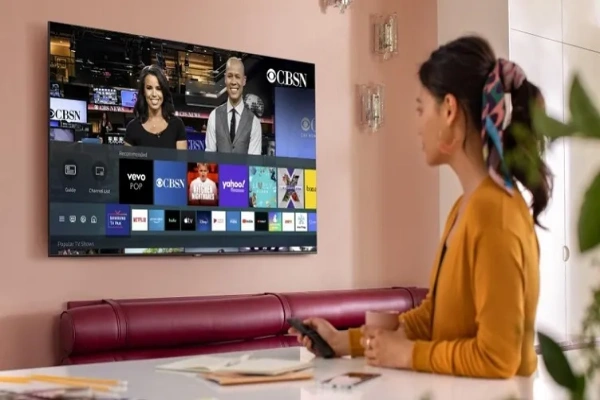
فعال کردن زیرنویس در تلویزیون سونی چطور انجام میشود؟
نمیدانید چطور زیرنویس را در تلویزیون سونی فعال کنید؟ در این راهنما با مراحل روشنکردن زیرنویس برای فیلمها و سریالها بهصورت ساده و دقیق آشنا شوید.

تاریخ انتشار: 14 خرداد 1404
.svg)
نویسنده: تیم تولید محتوای سونی شهراد
آیا میخواهید از تماشای فیلمها و برنامههای تلویزیونی با درک کامل لذت ببرید؟ فعال کردن زیرنویس در تلویزیون سونی یک راه ساده برای دستیابی به این هدف است. چه به زبان اصلی تماشا کنید و نیاز به فهمیدن دیالوگها داشته باشید، چه در محیطی پر سر و صدا به تماشا مشغول باشید، یا حتی در حال یادگیری یک زبان جدید باشید، زیرنویسها میتوانند تجربه تماشای شما را دگرگون کنند. خبر خوب این است که تلویزیونهای سونی امکانات متنوعی برای فعالسازی و تنظیم زیرنویسها در اختیار شما قرار میدهند. در این راهنما، به شما نشان خواهیم داد که چگونه به آسانی این قابلیت کاربردی را در تلویزیون هوشمند خود فعال کنید و از تماشای محتوای مورد علاقهتان نهایت لذت را ببرید.
نحوه فعال کردن زیرنویس در تلویزیون سونی
فعال کردن زیرنویس در تلویزیون سونی، بسته به مدل تلویزیون و منبع محتوایی که تماشا میکنید، میتواند کمی متفاوت باشد، اما اصول کلی یکسان است. در بیشتر موارد، شما میتوانید از طریق منوی تنظیمات تلویزیون یا دکمه اختصاصی زیرنویس روی کنترل از راه دور این کار را انجام دهید.
- استفاده از دکمه زیرنویس (Subtitle) روی کنترل: بسیاری از کنترلهای از راه دور تلویزیونهای سونی یک دکمه اختصاصی با عنوان "Subtitle" یا "CC" (Closed Caption) دارند. کافی است در حین پخش محتوا این دکمه را فشار دهید تا منوی مربوط به زیرنویس ظاهر شود. در این منو، معمولاً میتوانید زیرنویس را فعال یا غیرفعال کنید و در برخی موارد، زبان آن را نیز انتخاب نمایید.
- از طریق منوی تنظیمات تلویزیون: اگر کنترل از راه دور شما دکمه زیرنویس ندارد، نگران نباشید. شما میتوانید از طریق منوی تنظیمات تلویزیون به این گزینه دسترسی پیدا کنید. برای این کار:
- دکمه "Home" را روی کنترل فشار دهید تا منوی اصلی تلویزیون باز شود.
- به دنبال گزینههایی مانند "Settings" (تنظیمات)، "Channels & Inputs" (کانالها و ورودیها)، یا "Display & Sound" (نمایش و صدا) بگردید. نام دقیق این گزینهها ممکن است بسته به مدل تلویزیون شما متفاوت باشد.
- در این منوها، گزینهای مربوط به "Subtitles" (زیرنویسها)، "Captions" (عنوانها)، یا "Accessibility" (دسترسیپذیری) را پیدا کنید.
- وارد این بخش شوید و گزینه فعالسازی زیرنویس را انتخاب کنید. در اینجا ممکن است بتوانید تنظیمات دیگری مانند زبان زیرنویس و ظاهر آن (اندازه، رنگ، پسزمینه) را نیز تغییر دهید.
توجه داشته باشید که در برخی برنامهها و سرویسهای پخش آنلاین، تنظیمات زیرنویس ممکن است در خود برنامه وجود داشته باشد. در این صورت، هنگام تماشای محتوا، به دنبال آیکون یا منویی بگردید که مربوط به زیرنویس باشد.
قابلیت پخش زیرنویس در تلویزیون سونی
تلویزیونهای سونی امکانات متنوعی در زمینه پخش زیرنویس ارائه میدهند. این امکانات به شما کمک میکنند تا تجربه تماشای راحت و شخصیسازی شدهای داشته باشید:
- پشتیبانی از فرمتهای مختلف زیرنویس: تلویزیونهای سونی معمولاً از فرمتهای رایج زیرنویس مانند SRT، SUB، و ASS پشتیبانی میکنند، به خصوص هنگامی که محتوا از طریق USB یا برنامههای خاص پخش میشود.
- تنظیمات نمایش زیرنویس: در برخی مدلها، شما میتوانید ظاهر زیرنویس را تغییر دهید. این تنظیمات ممکن است شامل تغییر اندازه فونت، رنگ متن و پسزمینه، و موقعیت زیرنویس روی صفحه باشد. این قابلیت به ویژه برای افرادی که مشکلات بینایی دارند یا ترجیح میدهند زیرنویسها به شکل خاصی نمایش داده شوند، بسیار مفید است.
- زیرنویس خودکار: در بسیاری از موارد، هنگامی که یک فایل ویدیویی دارای فایل زیرنویس همنام باشد، تلویزیون سونی به طور خودکار آن را شناسایی و پخش میکند.
- زیرنویسهای داخلی برنامهها: برنامههای پخش آنلاین مانند Netflix، Amazon Prime Video و غیره، معمولاً زیرنویسهای خود را ارائه میدهند که به راحتی از داخل خود برنامه قابل فعالسازی و تنظیم هستند.
چگونه حافظه تلویزیون را پاک کنیم؟

فعالسازی دوبله فارسی در تلویزیون سونی
اگرچه تمرکز این مقاله بر فعالسازی زیرنویس است، ممکن است شما به فعالسازی دوبله فارسی نیز علاقهمند باشید. نحوه فعالسازی دوبله فارسی بستگی به منبع محتوا دارد:
کانالهای تلویزیونی: اگر یک کانال تلویزیونی محتوایی را با دوبله فارسی پخش میکند، معمولاً نیازی به فعالسازی جداگانه نیست. شما به سادگی آن کانال را تماشا میکنید. در برخی موارد، ممکن است بتوانید از طریق منوی تنظیمات صدا، زبان مورد نظر خود را انتخاب کنید.
- فایلهای ویدیویی: اگر یک فایل ویدیویی دارای فایل صوتی دوبله فارسی باشد، تلویزیون سونی معمولاً این گزینهها را در منوی پخش به شما نشان میدهد. هنگام پخش فایل، دکمه تنظیمات صدا یا زبان را روی کنترل فشار دهید تا بتوانید بین زبان اصلی و دوبله فارسی سوییچ کنید.
- برنامههای پخش آنلاین: در سرویسهای پخش آنلاین، معمولاً میتوانید زبان صدا را از داخل تنظیمات پخش انتخاب کنید. هنگام تماشای فیلم یا سریال، به دنبال گزینههای مربوط به صدا و زیرنویس بگردید تا زبان دوبله فارسی را در صورت وجود انتخاب نمایید.
توجه داشته باشید که در دسترس بودن دوبله فارسی کاملاً به محتوای مورد نظر شما بستگی دارد و تلویزیون سونی به خودی خود دوبله فارسی ارائه نمیدهد، بلکه امکان پخش آن را در صورت وجود فراهم میکند.
حل مشکل زیرنویس در تلویزیون سونی
گاهی اوقات ممکن است با مشکلاتی در نمایش زیرنویس در تلویزیون سونی خود مواجه شوید. در اینجا برخی از رایجترین مشکلات و راه حلهای آنها آورده شده است:
زیرنویس نمایش داده نمیشود:
- مطمئن شوید که زیرنویس در منوی تنظیمات تلویزیون یا در برنامه پخش فعال شده باشد.
- اگر از یک فایل ویدیویی استفاده میکنید، بررسی کنید که آیا فایل زیرنویس (با فرمتهای پشتیبانی شده مانند SRT) در همان پوشه فایل ویدیویی و با همان نام (یا نام مشابه) وجود داشته باشد.
- برخی برنامهها ممکن است نیاز به دانلود زیرنویس داشته باشند. مطمئن شوید که زیرنویس برای محتوای مورد نظر شما در دسترس است.
زیرنویس به زبان اشتباه نمایش داده میشود:
- در منوی تنظیمات زیرنویس، زبان مورد نظر خود را انتخاب کنید.
- اگر از یک فایل زیرنویس خارجی استفاده میکنید، ممکن است لازم باشد فایل با زبان مورد نظر را دانلود کنید.
زیرنویس ناهماهنگ با صدا و تصویر است:
- این مشکل معمولاً مربوط به فایل زیرنویس است. ممکن است لازم باشد یک نسخه دیگر از زیرنویس را پیدا کنید که با زمانبندی ویدیوی شما هماهنگ باشد. برخی پخشکنندهها امکان تنظیم دستی زمانبندی زیرنویس را فراهم میکنند.
- اگر این مشکل در یک برنامه پخش آنلاین رخ میدهد، ممکن است مربوط به خود برنامه یا محتوا باشد. در این صورت، میتوانید برنامه را مجدداً راهاندازی کنید یا محتوای دیگری را امتحان کنید.
برای فعالسازی زیرنویس در تلویزیون سونی به چه نرم افزارهایی احتیاج داریم؟
به طور کلی، برای فعالسازی زیرنویس در تلویزیون سونی به نرم افزار خاصی نیاز ندارید. قابلیت نمایش زیرنویس به صورت یک ویژگی داخلی در سیستم عامل تلویزیون و برنامههای پخش تعبیه شده است.
- سیستم عامل تلویزیون: تلویزیونهای هوشمند سونی دارای سیستم عامل هستند که قابلیت نمایش زیرنویس را به صورت پیشفرض فراهم میکند.
- برنامههای پخش آنلاین: برنامههایی مانند Netflix، YouTube، Amazon Prime Video و دیگر سرویسهای استریمینگ، قابلیت مدیریت زیرنویس را در داخل خود دارند.
تنها در صورتی ممکن است به نرم افزار جانبی نیاز پیدا کنید که بخواهید فایلهای زیرنویس جداگانه (مثلاً با فرمت SRT) را برای فیلمهایی که از طریق USB پخش میکنید، مدیریت یا ویرایش کنید. در این حالت، میتوانید از نرم افزارهای ویرایش زیرنویس در کامپیوتر خود استفاده کرده و سپس فایل زیرنویس را در کنار فایل ویدیویی به تلویزیون منتقل کنید. اما برای فعالسازی و پخش زیرنویس در خود تلویزیون، نیازی به نصب نرم افزار جدید نیست.
تلویزیون باید چند ساعت در روز روشن باشد؟
دلیل عدم همخوانی و هماهنگی زیرنویس با محتوا چیست؟
عدم همخوانی زیرنویس با محتوا یکی از مشکلات آزار دهنده هنگام تماشای فیلم یا سریال است. دلایل مختلفی میتواند باعث این مشکل شود:
- تفاوت در فریم ریت (Frame Rate): اگر فایل زیرنویس برای نسخهای از ویدیو با فریم ریت متفاوت تهیه شده باشد، ممکن است زیرنویس جلوتر یا عقبتر از صدا و تصویر نمایش داده شود.
- تدوینهای مختلف: نسخههای مختلف یک فیلم یا سریال ممکن است تدوینهای جزئی متفاوتی داشته باشند که باعث ناهماهنگی زیرنویس با نسخه پخش شده توسط شما شود.
- کیفیت پایین فایل زیرنویس: برخی فایلهای زیرنویس ممکن است به درستی زمانبندی نشده باشند.
- مشکلات فنی در منبع پخش: در برخی موارد نادر، ممکن است مشکلات فنی در سرویس پخش آنلاین یا فایل ویدیویی باعث عدم هماهنگی
- زیرنویس شود.
اگر با این مشکل مواجه هستید، اولین قدم این است که مطمئن شوید از جدیدترین نسخه زیرنویس موجود برای آن محتوا استفاده میکنید. اگر مشکل همچنان ادامه داشت، ممکن است لازم باشد به دنبال یک فایل زیرنویس دیگر بگردید. برخی پخشکنندهها امکان تنظیم دستی زمانبندی زیرنویس را نیز فراهم میکنند که میتواند در رفع این مشکل موقت مفید باشد.
آیا امکان دارد که تلویزیون منشاء برخی از مشکلات زیرنویس باشد؟
در بیشتر موارد، مشکلات مربوط به زیرنویس ناشی از خود محتوا (فایل ویدیویی یا استریم) یا فایل زیرنویس است. با این حال، در موارد نادر، ممکن است تلویزیون نیز در بروز برخی مشکلات نقش داشته باشد:
- مشکلات نرمافزاری: یک باگ یا مشکل در سیستم عامل تلویزیون میتواند باعث شود زیرنویسها به درستی نمایش داده نشوند. در این صورت، بهروزرسانی نرمافزار تلویزیون به آخرین نسخه ممکن است مشکل را حل کند. معمولاً میتوانید گزینه بهروزرسانی نرمافزار را در منوی تنظیمات سیستم پیدا کنید.
- ناسازگاری فرمت: اگرچه تلویزیونهای سونی معمولاً از فرمتهای رایج زیرنویس پشتیبانی میکنند، اما ممکن است یک فرمت خاص به درستی توسط مدل تلویزیون شما پشتیبانی نشود. در این حالت، تبدیل فایل زیرنویس به یک فرمت دیگر (مانند SRT) میتواند راه حل باشد.
- تنظیمات نادرست: تنظیمات نادرست در بخش زیرنویس منوی تلویزیون (مانند انتخاب یک زبان اشتباه به عنوان زبان پیشفرض زیرنویس) میتواند باعث بروز مشکل شود. بررسی و تنظیم مجدد این گزینهها میتواند کمک کند.
اگر پس از بررسی موارد فوق همچنان با مشکل زیرنویس مواجه هستید، توصیه میشود با پشتیبانی فنی سونی تماس بگیرید یا به دفترچه راهنمای تلویزیون خود مراجعه کنید.
نتیجهگیری
فعال کردن زیرنویس در تلویزیون سونی یک قابلیت ساده اما بسیار کاربردی است که میتواند تجربه تماشای شما را بهبود ببخشد. با دنبال کردن مراحل ذکر شده، شما به راحتی میتوانید زیرنویسها را فعال و تنظیم کنید و از تماشای محتوای مورد علاقهتان لذت ببرید. اگر به دنبال اطلاعات بیشتر در مورد محصولات سونی و خرید آنها هستید، پیشنهاد میکنیم به سایت سونی شهراد مراجعه کنید. سونی شهراد به عنوان یک منبع معتبر، مجموعهای از جدیدترین تلویزیونها و دیگر محصولات باکیفیت سونی را ارائه میدهد و میتواند راهنمای شما در انتخاب بهترین گزینه باشد.
سوالات متداول
چگونه میتوانم اندازه زیرنویس را در تلویزیون سونی تغییر دهم؟
در برخی مدلهای تلویزیون سونی، میتوانید از طریق منوی تنظیمات زیرنویس، اندازه، رنگ و پسزمینه زیرنویس را تغییر دهید. به منوی "Home" بروید، سپس به "Settings" (یا مشابه آن) رفته و به دنبال گزینههای مربوط به "Display" (نمایش) یا "Accessibility" (دسترسیپذیری) بگردید. در این بخشها، ممکن است تنظیمات مربوط به زیرنویس را پیدا کنید.
چرا زیرنویس در برخی برنامهها کار نمیکند؟
برخی برنامهها تنظیمات زیرنویس مخصوص به خود را دارند. هنگام تماشای محتوا در آن برنامه، به دنبال آیکون یا منویی بگردید که مربوط به زیرنویس باشد و مطمئن شوید که فعال است. همچنین، ممکن است زیرنویس برای همه محتواها در یک برنامه خاص در دسترس نباشد.
آیا میتوانم زیرنویس فارسی را به صورت پیشفرض فعال کنم؟
در برخی موارد، میتوانید زبان زیرنویس دلخواه خود را در تنظیمات تلویزیون یا برنامه پخش به عنوان زبان پیشفرض انتخاب کنید. اگر محتوایی با زیرنویس فارسی در دسترس باشد، به صورت خودکار با آن زبان نمایش داده خواهد شد.
امیدواریم این راهنما برای شما مفید بوده باشد و بتوانید به آسانی زیرنویسها را در تلویزیون سونی خود فعال کنید. از تماشای برنامههای مورد علاقهتان لذت ببرید!

دیدگاه کاربران
برای این مطلب تا کنون نظری ثبت نشده است

تحویل اکسپرس

7 روز ضمانت بازگشت

پرداخت ایمن

ضمانت اصل بودن کالا
.png)
.jpg)

























.png)
.png)
